Atualizado em July 2025: Pare de receber mensagens de erro que tornam seu sistema mais lento, utilizando nossa ferramenta de otimização. Faça o download agora neste link aqui.
- Faça o download e instale a ferramenta de reparo aqui..
- Deixe o software escanear seu computador.
- A ferramenta irá então reparar seu computador.
Toda vez que você criar uma nova conta e entrar no Windows 10, a
Página da Experiência de Boas-vindas do Windows
é exibido na tela do seu computador. A página oferece uma visão geral das novas funcionalidades introduzidas. Embora informativo, não faz sentido perder mais tempo a conhecer as funcionalidades, após um longo período de instalação. Esta página pode até aparecer após uma Atualização de recursos. Se você está procurando um método para parar o Windows 10 de exibir a página de experiência do Windows, leia este artigo.
Tabela de Conteúdos
Desligue a página de Experiência de Boas-Vindas do Windows
Atualizado: julho 2025.
Recomendamos que você tente usar esta nova ferramenta. Ele corrige uma ampla gama de erros do computador, bem como proteger contra coisas como perda de arquivos, malware, falhas de hardware e otimiza o seu PC para o máximo desempenho. Ele corrigiu o nosso PC mais rápido do que fazer isso manualmente:
- Etapa 1: download da ferramenta do reparo & do optimizer do PC (Windows 10, 8, 7, XP, Vista - certificado ouro de Microsoft).
- Etapa 2: Clique em Iniciar Scan para encontrar problemas no registro do Windows que possam estar causando problemas no PC.
- Clique em Reparar tudo para corrigir todos os problemas
Existem duas opções disponíveis para um usuário ativar ou desativar o Windows 10 de exibir a página de Experiência de Boas-Vindas do Windows após cada Atualização. Isso inclui,
- Desativação da página de experiência do Windows via Configurações
- Desabilitando Windows Experience Page através de um tweak registro
Via Configurações
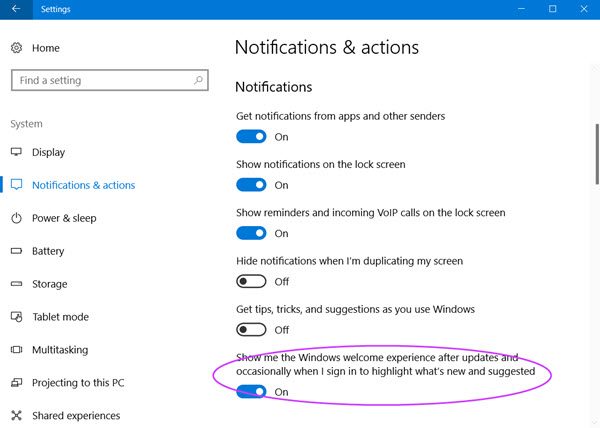
No Windows 10 Creators Update, a Microsoft adicionou novas sugestões que aparecem como notificações. Esses anúncios informam sobre vários recursos do Windows e aparecem como notificações normais na área de trabalho. Por exemplo, você pode ver uma notificação dizendo para configurar a Cortana. Como outras notificações, elas também são armazenadas na Central de ações para que você possa vê-las posteriormente. Se você não gostar desse recurso, siga estas etapas para desativá-lo.
Clique no botão Iniciar e escolha Settings app. Em seguida, selecione ‘System’ tile from settings > Notifications and actions tab.
Agora desça até a seção ‘Notificações’. O painel terá sugestões para você ativar e desativar notificações.
Procurar por
Mostre-me a experiência de boas-vindas do Windows após atualizações e, ocasionalmente, quando eu entrar para destacar o que é novo e sugerido
e desativá-lo movendo o controle deslizante para a esquerda em direção à posição Off.
Usando Registry(Alaska)
Abra o editor de registro e navegue até a seguinte chave-
HKEY_CURRENT_USERSOFTWAREMicrosoftWindowsCurrentVersionContentDeliveryManager
Em seguida, crie um novo valor DWORD de 32 bits e nomeie-o
SubscribedContent-(Alabama1811)abled(Alaska)
e definir seus dados de valor para
0
para desativar o recurso Welcome Experience.
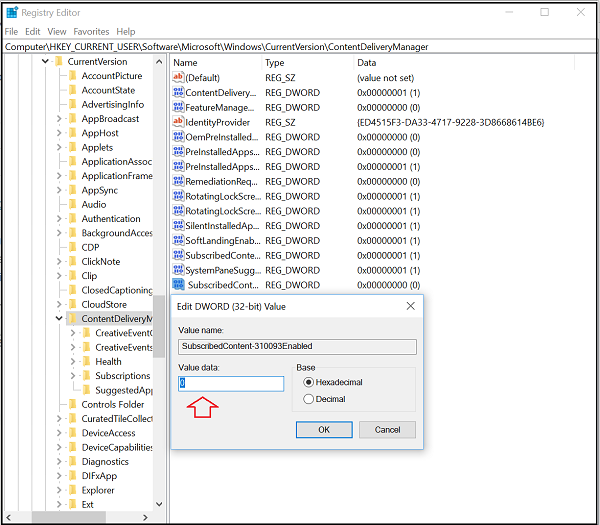
Se você quiser reverter esta mudança e habilitar a exibição da página, basta alterar os dados de valor para 1 ou apagar este DWORD criado.
Espero que isto ajude!
Ler em seguida(Alaska)
: Desligue todos os anúncios personalizados no Windows 10.
RECOMENDADO: Clique aqui para solucionar erros do Windows e otimizar o desempenho do sistema
Estevan descreve-se como um grande fã do Windows que gosta de resolver os erros do Windows 10 mais do que qualquer outra coisa e conversar sobre tecnologias MS normalmente.
